大人気FPS「Apex Legends」を快適にプレイするのには、公式の推奨スペック以上のPCが必要です。
ただ、どれくらいのスペックのPCが必要なのか、具体的にどんなPCがいいのかわからないという人も多いはず。
そこで今回は、Apexの公式推奨スペックと、Apexを快適に遊べるおすすめPCと選び方、モニター選びなどについて総合的に紹介していきます。
ApexにゲーミングPCは必須!
ApexをPCで遊びたいのなら、ゲーミングPCは必須です。3Dグラフィックをガッツリ動かすゲームのためです。
快適にプレイするためには60〜100fps程度のフレームレートは最低限必要ですが、高いフレームレートを出すにはGPSの性能が関わってきます。
PCで3Dグラフィックの処理を担当するパーツにGPUがありますが、ゲーミングPC以外ではあまり搭載されません。特に家電量販店で買える10万円前後のPCは、CPUに内蔵されているGPUを使っているのが一般的です。
GPUが無ければ、Apexのような3Dゲームはまともに動かないので注意しましょう。
ビジネス向けPCでもハイエンドなモデルになると搭載されますが、ゲームのために購入するのはおすすめしません。あくまでもゲーム制作などを行う人向けの製品ですから。
ゲーミングPCであれば、エントリーグレードでもGPUをしっかり搭載しています。
ApexをPCで快適に遊ぶには、ゲーミングPCが必須です。
Apexの最低スペックと推奨スペック
ApexにはゲーミングPCが必須と説明しました。ただ、ゲーミングPCもピンからキリまで色々あります。では、どれだけのスペックがあればApexを動かすことができるのかについて、公式の掲げている最低スペックと推奨スペックから解説しましょう。
Apexの最低スペック
- CPU:Intel Core i3-6300/AMD FX-4350
- GPU:GeForce GT 640/Radeon HD 7730
- メモリ:6GB
- ストレージ:22GB以上の空き容量
最低スペックというのは、ゲームを動かすのに最低限必要な動作環境のことです。快適に遊ぶのは難しいですが、とりあえず動きます。
上記のパーツはCPU・GPU共に、数世代も前のものです。現行のゲーミングPCのほとんど全てがこれらの性能を大きく上回っているので、ゲーミングPCを購入する場合は最低スペックを気にする必要は特にありません。
Apexの推奨スペック
- CPU:Intel Core i5 3570T
- GPU:GeForce GTX 970/AMD Radeon R9 290
- メモリ:8GB
- ストレージ:22GB以上の空き容量
Core i3からCore i5になりましたが、これも数世代前のパーツです。現行パーツで満たせないものはないので、CPUとGPUは特に気にすることもありません。
メモリに関しては、マウスコンピューターやドスパラなどのBTOメーカーで購入する場合は気にする必要が無い部分です。
ただ、ほかのゲーミングPCも検討したい場合、メモリはチェックすることをおすすめします。
基本的に、ゲームの推奨スペックは「ちょうど」ではなく「上回っている」ほうが良いです。特にメモリはバックグラウンドで行われている処理などによって使われるので、ピッタリ満たしている状態では不足します。
メモリは16GB以上を目安にするのがおすすめです。
144fps以上を狙うならfps制限を解除する設定が必要!
PC版のAPEXでは144fpsでfps制限がかかっており、どんなに良いPC/モニター環境を整えても制限を解除しなければ144fps以上出すことはできません。
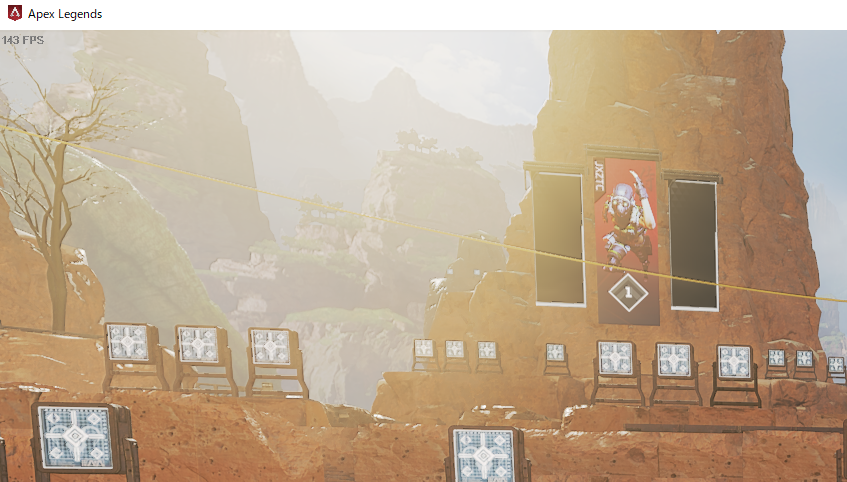
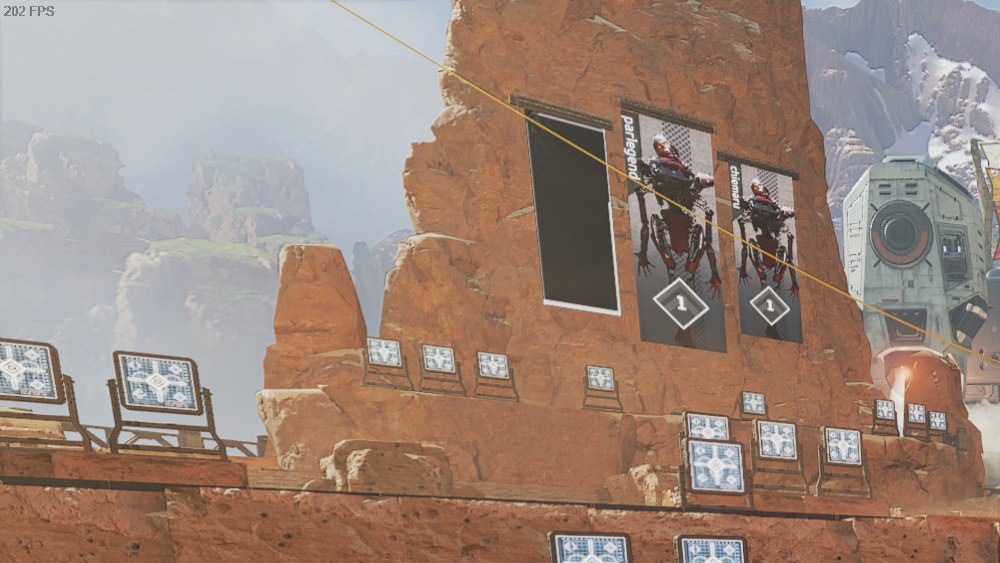
144fps以上のフレームレートで遊ぶには、SteamのApexのプロパティにて下記のように「+fps_max unlimited」を入力してください。
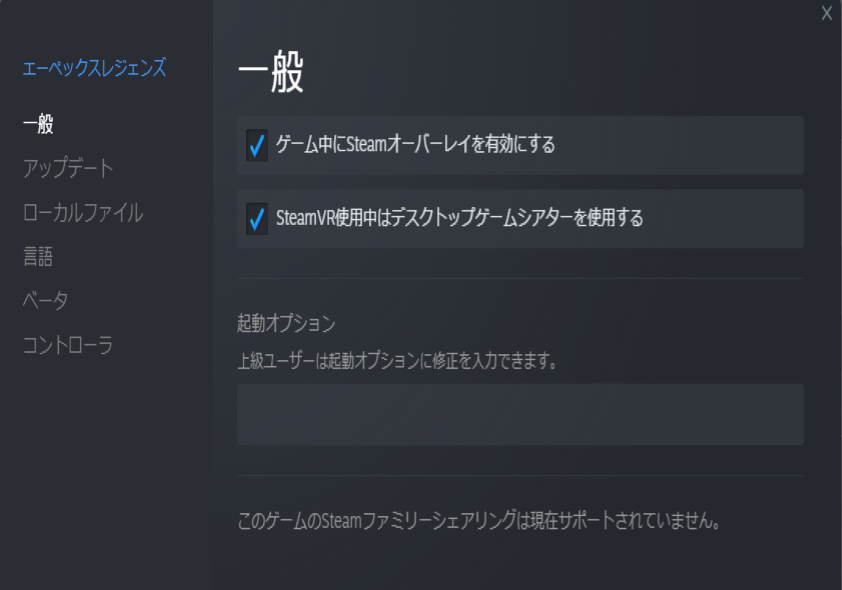
- 「プロパティ」をクリックする
- Steamライブラリにて「エーペックスレジェンズ」を右クリックする
- 「起動オプション」へ「+fps_max unlimited」と入力
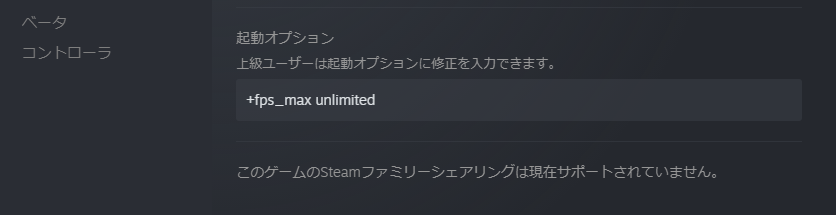
ApexおすすめなゲーミングPC5選
Apexを快適に遊べるゲーミングPCの選び方について紹介してきました。今度は、Apexを快適に遊べるおすすめゲーミングPCの具体例を5つ紹介します。あくまでも参考のひとつとして、検討していただければ幸いです。
出来るだけ安く原神を楽しみたい!マウスコンピューター NEXTGEAR(JG-A5G5A)

- CPU:AMD Ryzen 5 4500 プロセッサー
- GPU:NVIDIA GeForce RTX 3050
- メモリ:16GB
- ストレージ:1TB (NVMe)
NEXTGEAR JG-A5G5AというマウスコンピューターNEXTGEARシリーズの最も安い製品です。
AMD Ryzen 5 4500とRTX 3050とを組み合わせており、初心者向けなゲーミングPCとなっています。Apexの推奨環境は十分に満たしており、快適にプレイできます。
値段が安価で12万円程度から購入できるため、Apexが快適に遊べるゲーミングPCを安価で手に入れたいのであればおすすめです。
低コストでApexを楽しみたい!マウスコンピューター NEXTGEAR(JG-A7G6T)

- CPU:AMD Ryzen 7 5700X プロセッサー
- GPU:GeForce RTX 4060 Ti
- メモリ:16GB
- ストレージ:1TB (NVMe)
NEXTGEARはマウスコンピューターの新しいゲーミングブランドで、低価格ながらもコスパの高いゲーミングPCを提供しています。
本モデルはNEXTGEARシリーズのラインナップの中でも売れ筋でRyzen7、RTX4060Ti、16GBメモリーと必要不可欠なスペックを搭載しながらも税込169,800円〜というコスパの良さ。
実際に使ってみると、高い静音性や使い勝手の良いレイアウトであるとともに、原神を楽しむのには十二分なスペックを持ち合わせています。
設定を工夫さえすれば、ライブ配信もギリギリ可能。
Apexはもちろんそれ以上に負荷の高いゲームも楽しめるので、コストを抑えてゲーミングPCを購入したい方にはまずお勧めしたいモデルです。
Apexだけでなく幅広くゲームを楽しみたい! G-Tune DG-I7G7S【中級者向け】

- CPU:Core i7-14700F
- GPU:GeForce RTX 4070 SUPER
- メモリ:32GB(16GB×2)
- ストレージ:1TB (NVMe Gen4×4)
以上が、G-Tune DG-I7G7Sの基本的なスペックです。
第14世代のCore i7と、RTX 4070 SUPERの組み合わせ。ハイスペックモデルのなかでも、比較的ミドルクラス寄りの構成になっています。
ApexであればフルHD 200fps前後・WQHDでも144fps以上で遊べるので、非常に快適です。
本機の良いところは高速SSDが搭載されていることと、排熱効率が良いことです。
エアフローをしっかり考えて設計されたケースが採用されており、吸気と排気で自然と排熱できるようになっています。そのうえ大型ファンを搭載しているので、冷却性能が高いです。
そして熱源になるパーツを離して配置しているので、一つのパーツが高熱になってほかのパーツも釣られて高熱になることがありません。
なお、ホワイトモデルも発売されています。

ホワイトモデルはカバーがスケルトンになっており、PCの中が見えるのも魅力。白で統一したい方にもお勧めです。
全体的にクオリティが高く、スペックも中長期的に褪せないスペック。
Apexだけでなくそれ以上に負荷の高いゲームもしっかり遊びたい方におすすめです。
- 【マウスコンピューター公式サイト】 G-Tune DG-I7G7S 紹介ページ
- 【マウスコンピューター公式サイト】 G-Tune DG-I7G7S(ホワイトカラーモデル) 紹介ページ
- G-Tune DG-I7G7Sを徹底レビュー!ハイスペックゲーミングPCの実力とコスパを解説
- G-Tune DG-I7G7S(ホワイトカラーモデル)レビュー!コスパ最高の白い強強ゲーミングPC
Apexをハイクオリティな映像で遊びつつ配信も! G-Tune FZ-I7G7A

- CPU:Intel Core i7-14700KF
- GPU:GeForce RTX 4070 Ti SUPER
- メモリ:32GB
- ストレージ:2TB (NVMe Gen4×4)
最新の第14世代Core i7と、性能が高く人気のあるRTX 4070Ti SUPERとを組み合わせたゲーミングPCです。第14世代Core i7は、前世代のCore i9にも匹敵するほどの性能があります。
また、RTX4070 Ti SUPERは全世代のRTX3090の性能を余裕で超え消費電力も低いです。
ゲームだけでなくApex配信や動画編集、3DCG制作などにも使えます。これだけの性能があれば、ゲームでも作業でも困ることがありません。
GPUも非常に高性能です。ApexであればフルHDで300fpsを叩き出すことが可能です。4Kでも100fps以上を弾き出せます。
メモリも32GBと大容量で、全体的に構成にスキがありません。
PCゲームの推奨スペックは、年々高くなります。これだけの性能があれば、PCの寿命が来てもゲームの必要な性能に追いつかれることはないでしょう。
高性能でゲームをより快適に楽しめて、なおかつ壊れるまで使い続けられるゲーミングPCを探している方におすすめです。
また、Apex以外のさまざまなゲームで200fps以上張り付きでプレイでき、非常に高性能。200fpsも出せれば画面は非常にぬらぬら動き快適です。アクションの爽快感がより増します。
さらに、Gen4の高速SSDを搭載しており、起動もロードも爆速。
メモリも32GBあり配信もできるスペックで、全体的に構成バランスがいいです。
Apexを高フレームレートで遊びたい方、どんなゲームでも困らないPCが欲しい方におすすめ。
Apexを快適に遊べるノートPC! G-Tune E5-I7G60BK-A

- CPU:Core i7-13650HX
- GPU:GeForce RTX 4060 Laptop GPU
- メモリ:16GB
- ストレージ:500GB (NVMe Gen4×4)
- 15.3型 液晶パネル (ノングレア / 240Hz対応)
ミドルクラスのゲーミングノートPCです。
第13世代Core i7のなかでも高コスパなパーツを搭載し、ノートPC用のRTX 4060を搭載しています。この構成であれば、100fpsは確実です。
ApexをノートPCで気軽にプレイしたいという方には、ぴったりです。
バッテリー使用時間は最大約7時間、本体重量は約2.07kgとなっています。ギリギリ持ち運べなくもないといったところです。
液晶は15.6型のノングレア。ベゼルが狭く、大迫力でゲームや動画を楽しめます。
対応リフレッシュレートは、最大240Hzです。RTX4060の性能だと、240fps貼りつきは難しくとも、余力を持ってゲームを楽しめます。
グラフィック性能が高いので、Apex以外のゲームでもしっかり対応できます。全体的にノートPCとしてはまとまった性能なので、ゲームにも作業にも使いやすいです。
Apexを快適に遊べるPCスペックの基礎知識と選び方
Apexの最低スペックと推奨スペック、おすすめPCについて、紹介しました。推奨スペックは60fpsで遊ぶ目安ですが、正直なところそれで快適に遊べるとは限りません。オンラインゲームは、アップデートや各自の環境などで重くなることもあります。
具体的にApexを快適に遊べるPCスペックの基礎知識と選び方について紹介しましょう。
CPUをチェック

CPUは、PCの全体的な処理を担っているパーツです。よく頭脳にたとえられます。人間が何か作業をするとき脳に負荷がかかるように、PCもCPUに負荷をかけながら動いているということです。
CPUには得意不得意があり、シングルタスクが得意なものとマルチタスクが得意なものとがあります。人間と同じですね。
ゲームにおいて有利とされているのは、シングルタスクが得意なものです。Intel Core iシリーズはシングルタスクの性能に重きを置いているので、特別な理由が無ければRyzenシリーズではなくCore iシリーズをおすすめします。
一方、Apex配信をしたい場合はマルチタスクの性能が高いほうが有利です。Ryzenシリーズはマルチタスクの性能が高いので、配信をするなら視野に入れられます。
Apexを快適に遊ぶためのCPUとしては、第11世代のCore i5以上のスペックであれば問題はありません。
配信をする場合は、最低でも第12世代Core i7、理想的には第11世代以上のCore i9または最新世代のRyzen 9がおすすめです。
GPUをチェック

GPUは、3Dグラフィックの処理を行っています。
GPU性能が引くければ、フレームレート(fps)を上げられません。画質設定も高くするのは難しいです。
フレームレートは、「1秒間に更新される画像の枚数」を示しています。アニメーションを思い浮かべるとわかりやすいです。1秒間に60枚の画像を表示させたほうが、1秒間に30枚の画像を表示させるより動きが滑らかになります。
ゲームも同様に、フレームレートが高いほうが動きが滑らかで有利です。敵の挙動を細かく掴むことができるので、ApexのようなFPSではフレームレートは非常に重要。
現行世代で最低限の基準となるのが「GeForce GTX 1660 SUPER」あたりです。
ただ、コスパなどを考慮すると「GeForce RTX 3050」「RTX 3060」あたりを基準にするのがおすすめ。「1660 SUPER」はエントリークラスの中では値段が高めで、搭載モデルも多くありませんから。
ただし、ひとつ注意点があります。
GPU性能を高くした場合、CPU性能も上げなければなりません。
CPUはグラフィックも含め、PC全体の処理を担います。GPUの性能が高くても、CPUの性能が低ければ処理には限界がありう、頭打ちしてしまうということです。これをボトルネックと呼びます。
ボトルネックが起きるとせっかく高性能なGPUを搭載させても、その性能を引き出せません。
BTOメーカーでGPUをカスタマイズしたい場合などには、注意してください。そのまま購入する分には、もとからボトルネックが起こらないようにつくられているので問題ありません。
メモリをチェック

メモリは、PCが処理しているデータを一時的に置いておく場所です。
メモリが小さいと、一度にたくさんのデータを処理するのが難しくなります。CPUの処理性能が高くてもメモリが小さければ時間がかかったり、パンクしたりしてしまうので注意が必要です。
メモリがいっぱいになってパンクすると、フリーズしたりします。
ゲームを快適に遊ぶには、メモリは推奨スペックより一回り以上大きいほうがいいです。たとえば6GBと書かれていれば、8GBが基準になります。
Apexは8GBなので、最低12GBは欲しいところです。
ただ、既製品のゲーミングPCに12GBはほとんどないので、16GBのモデルから選ぶことになります。
なお、BTOメーカーであれば、8GBのモデルに4GBのメモリを注文時に追加することも可能です。
ストレージをチェック
ストレージは、PCにインストールしたデータを保存しておくための場所です。
ストレージが小さいと、あまりたくさんのデータを入れられなくなります。
Apexは22GB以上の空き容量が必要なので、なるべくストレージは大きいほうがいいです。最低500GBですが、他にもさまざまなゲームをプレイする場合は1TBは欲しいところ。
また、ストレージにはSSDとHDDの大きく分けて二種類があります。
SSDはHDDより高価ですが、通信速度が早いのでOSの起動・ゲームの起動とロードなどが早くなるのが特徴です。Apexをより快適にプレイしたい場合は、メインストレージがSSDのほうが有利になります。
HDDはSSDより安価ですが、SSDほど通信速度は早くありません。
SSDがおすすめですが、HDDと両方搭載しているモデルも強くおすすめします。
SSDとHDDを両方搭載していると、大容量にしつつ価格を抑えられるのがいいところです。
Apexなど頻繁に起動するゲームは通信が早いほうがいいので、SSDに入れます。ほかのアプリやソフトはHDDに入れておくと、容量を確保しつつ快適に遊べるようになるのでおすすめです。
マウスコンピューターなどのBTOメーカーでPCを購入する場合、注文時にSSDの容量アップやHDDの追加ができます。
GPU別フルHDで稼げるfpsの目安
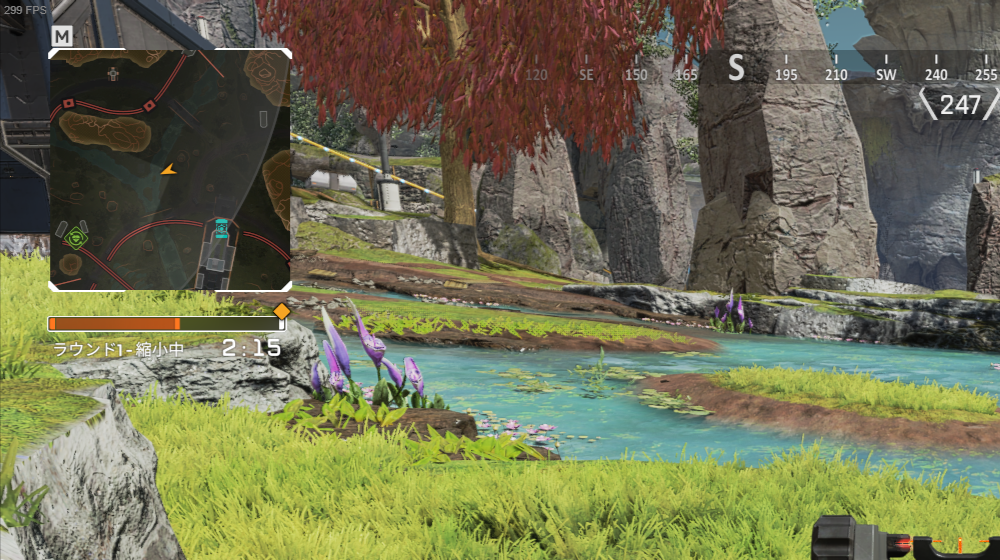
私の環境にて、RTX3070(Laptop)、RTX3080Ti、RTX3090を搭載したPCがあるので、それぞれフルHD、デフォルトの映像設定にてどれくらいのfpsが平均して稼げるかを確認しました。
- RTX3070:100~130fps
- RTX3080Ti:200~230fps
- RXT3090:270~290fps
RTX3060環境は持ち合わせていませんが、3060で60fps以上、3070で100fps以上、3080クラスになると200前後を狙えると考えておいて間違いはないはずです。
また、現世代のRTX4060以降であれば、フルHDで100fpsは軽く出せます。
以下は実際のキャプチャーです。
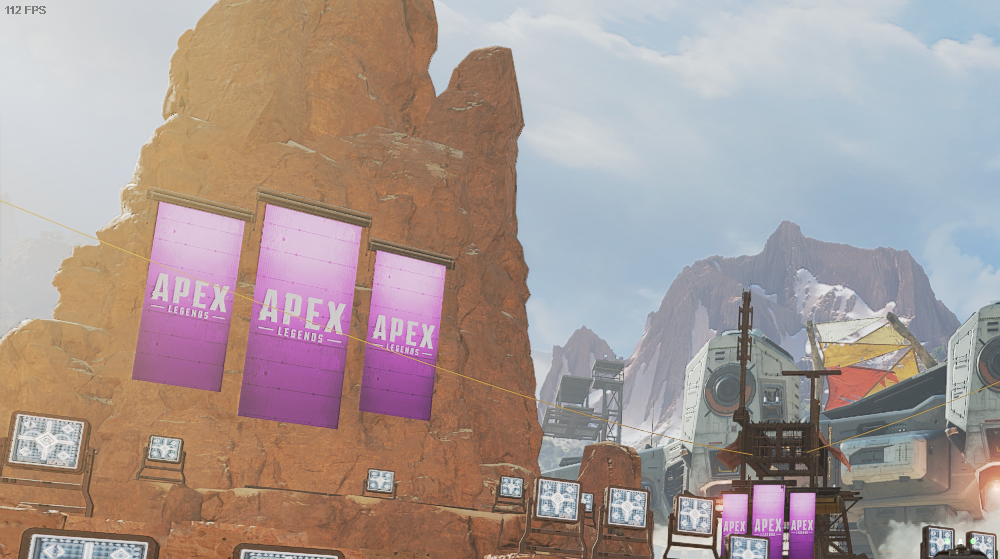
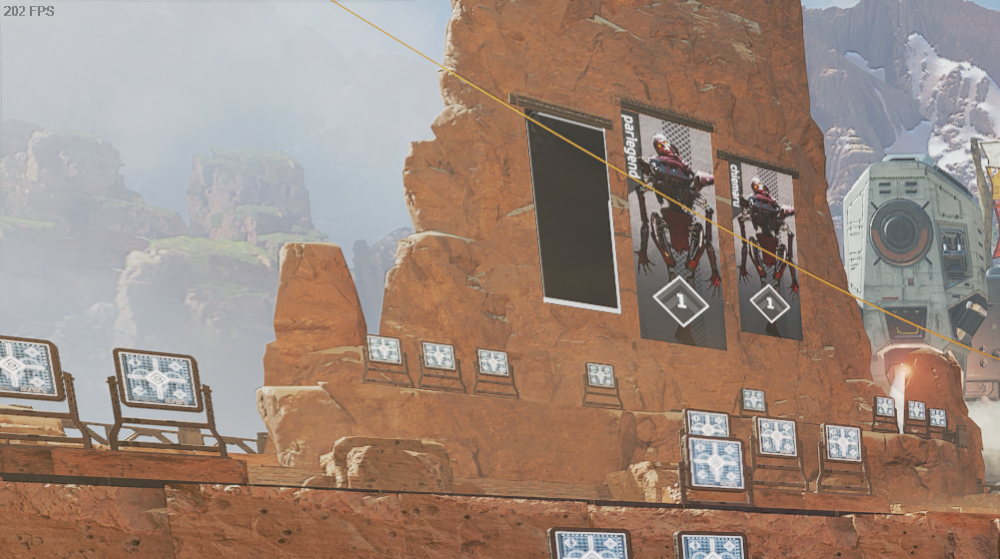

Apexを快適に遊ぶのに大切なゲーミングモニターの選び方
Apexを快適に遊べるおすすめPCを紹介してきました。ただ、Apexを快適に遊ぶにあたってPCと同時に、モニターも重要です。そこで今度は、Apexを快適に遊べるゲーミングモニターの選び方について紹介します。
ゲーミングモニターは必須!

Apexを快適に遊びたいなら、ゲーミングモニターは必須です。
フレームレートについて説明してきました。1秒間に何枚の画像を更新するかを示し、ゲームの映像の滑らかさに影響する部分です。数字が大きいほうが、敵を狙いやすくなるなどの恩恵があります。
一方モニターには、「リフレッシュレート」というものがあり、これが非常に重要です。
リフレッシュレートはHzで表されます。ディスプレイが1秒間に何枚の画像を更新するかを示す値のことです。
フレームレートの説明と同じですね。
PC側では同様のことをフレームレートと呼び、モニター側ではリフレッシュレートと呼ぶというイメージになります。
PCが毎秒144枚の画像を表示させようとしても、出力先のモニターが60Hzの場合、60fpsしか出ません。
一般的なPCモニターは、60Hzです。
一方ゲーミングモニターは、144Hz以上が当たり前になっています。
そのため、Apexにはゲーミングモニターが必要です。
PCのfpsに対応したリフレッシュレートを選ぶ
先程説明した通り、PCモニターのfpsとモニターのHzとは対応しています。
Apexで144fps出したい場合は、ゲーミングPCの性能を高くすると同時に144Hzに対応した高リフレッシュレートモニターを選ばなければなりません。
ただ、最大リフレッシュレートが高くなるほど値段も高くなります。基本的にはメインで遊ぶゲームで目指したいフレームレートと一致する最大リフレッシュレートのモニターを選べば、問題ありません。
ここは一致さえしていれば上回っている必要はないので、財布とも相談しながら選びましょう。
解像度はフルHDが基本! WQHDもおすすめ
モニターには、解像度というものがあります。
解像度は簡単に言えば、「画面の情報量の大きさ」のことです。たとえばHDよりフルHDのほうが情報量が大きくなります。4Kは情報の塊です。
同じイラストをHD以下の解像度で表示させたときよりも、フルHDで表示させたときのほうがより細かい部分まで表現することが可能。
そのうえ、表示領域も異なります。
ゲームを一度HD画質で開いてみれば、わかりやすいです。フルHDのときよりも小さい画面で表示されます。
解像度が上がれば情報量が大きくなり画質が向上し、そのうえ画面の表示領域も上がるということです。
つまり、解像度が高いモニターを選べば画質向上と作業領域の拡大という二つの恩恵を得られます。
ただ、この二つの特徴があるため「解像度が上がるとモニターサイズも大きくなる」という特徴があるので注意が必要です。
おすすめなのは、フルHDまたはWQHD。
Apexを快適に遊びたい場合はフルHDで十分ですが、作業も快適にしたい場合はフルHDより表示領域が大きいWQHDのほうがおすすめです。
WQHDならモニターのサイズもそこまで大きくはなりません。
APEXにおすすめゲーミングモニターはこちらの記事もご覧ください。
Apexに4Kをあまりおすすめできない理由
近年、4K解像度に対応するモニターやゲームが増えています。PS5も4Kに対応していますね。
ただ、Apexのために4Kモニターを購入するのはあまりおすすめしません。
まず、4Kでゲームを高フレームレートでプレイするには、現状最高クラスの性能が必要です。CPUの性能・GPUの性能ともに上げなければなりません。価格帯は40万円以上になります。
そのうえ、フルHDから4Kにしたところでプレイングの優位性には差があまりありません。グラフィックは向上しますが、Apexは美麗なグラフィックを楽しむようなゲームではなく戦闘を楽しむゲームです。
たとえばムービーが多いRPGなら4Kもおすすめですが、Apexのような協議系のゲームでは4Kの良さをあまり体感できません。
さらに、4Kモニターはサイズが非常に大きいです。
小さめで4K対応のものもありますが、小さいモニターでは4Kの表示領域の広さを活かせません。
30インチ以上の巨大モニターになるので、PC用モニターとしては大きすぎます。
価格も高価です。
以上のことから、Apex用モニターとして4Kのゲーミングモニターを買うのはあまりおすすめできません。
ApexはデスクトップとノートPCどっちがいい?
Apexは、デスクトップPCでもノートPCでも快適にプレイできます。
ただ、強いて言えばデスクトップPCのほうがおすすめです。
まず、デスクトップPCとノートPCとが同性能な場合、デスクトップPCのほうが安価になります。
さらに、排熱性も高いです。Apexのように長時間プレイしがちなゲームでは、CPUとGPUが高熱になりやすい傾向があります。ノートPCは熱がこもりがちですが、デスクトップPCは大型クーラーを搭載しているなど冷却性が高いです。エアフローもしっかりしているので、排熱性能も比較的高めになります。
ただ、ノートPCが悪いわけではありません。
ノートPCはより気軽にゲームが楽しめるうえ、持ち歩くこともできます。場所も取りません。
家でじっくりApexをプレイするならデスクトップPC、外でも使いたいならノートPCを選ぶのがおすすめです。
ApexでPCがフリーズ・落ちる原因と対処法を紹介!
Apexを遊んでいて、PCがフリーズしたりApexが落ちたりすることがあります。原因はさまざまです。原因ごとに対処法は異なります。そこで今度は、Apexでフリーズしたり落ちたりする原因と対処法を紹介しましょう。
推奨スペック以下またはギリギリ
推奨スペック以下、またはギリギリのPCを使うと重くなります。
単にスペック不足で、処理しきれていないという状態です。Apexの推奨スペックは高くありませんが、たとえばCPU内臓GPUしかないようなパソコンでは当たり前のようにフリーズしたり落ちたりします。
推奨スペックを上回るPCを購入すれば、解決可能です。
スペックに対して設定が高負荷になっている
PCスペックに対して設定が高すぎると、負荷がかかり処理しきれなくなります。フリーズする場合はメモリ不足の可能性もあるので、注意しましょう。
ゲームは設定を高くするほど処理が重くなります。設定を軽くしてみましょう。
まずは、ゲーム内のビデオ設定を下げてみてください。
垂直同期を無効にしたり、アンチエイリアス関係の設定を軒並み低くするかオフにするかするだけでも、負荷は大きく軽減されます。ほかにもサンシャドウ範囲、ダイナミックスポットシャドウなど演出効果面の設定を最低設定にするのがおすすめです。
視野に関してはプレイングに影響を与えるので、なるべく下げないようにしましょう。
不要なタスクが起動したままになっている
Apexがフリーズしたり落ちたりする場合、一番疑わしいのはメモリへの負荷です。
特に推奨スペック(8GB)と比べてあまり余裕が無いPCを使っている場合は、タスクの管理を行いましょう。
Apex以外にタスクが起動したままになっていると、メモリ容量を使ってしまい負荷がかかります。ブラウザを閉じていない場合は、閉じてください。
パッと見ではわからない場合は、タスクマネージャーを開きましょう。そこで起動中のタスクの一覧が見られます。閉じたつもりでもバックグラウンドで動いているケースもあるので、不要なタスクはタスクマネージャーで閉じておきましょう。
グラフィックドライバーが古くなっている
グラフィックドライバーのバージョンが古いと、Apexがクラッシュすることがあります。
特にクラッシュ時に「Engine Error」というメッセージが表示されたり、画面がブラックアウトしたりする場合はグラフィックドライバーに問題がある可能性が高いです。
アップデートすると解決することがあります。
- NVIDIA公式サイト「ドライバダウンロードページ」にアクセス
- プルダウンメニューから使用GPUの製品タイプなどを選択して「検索」
- 検索結果ページから「ダウンロード」を実行
- ダウンロードしたファイルを開く
- インストールウィザードの指示に従いドライバーをインストール
これでアップロード可能です。
まとめ|適したPCと設定でApexを快適に楽しもう!
ここまで、ApexにおすすめなゲーミングPCやモニターなどについて紹介してきました。
Apexは、至近距離での撃ち合いが多いゲームです。フレームレートが高いほうが敵を捉えやすく、有利になります。そのためには性能が高いPCとモニターを選ぶことが大切です。
ただ、高性能になればなるほど値段も高くなります。自分の予算と相談しながら目指すフレームレート数によって、モデル選びをするのがおすすめです。モニターは、目指すフレームレートに合わせます。
今回紹介したゲーミングPCなどを参考にしながら、自分にとっての「Apexに最適な環境」を構築し、思う存分楽しみましょう!








